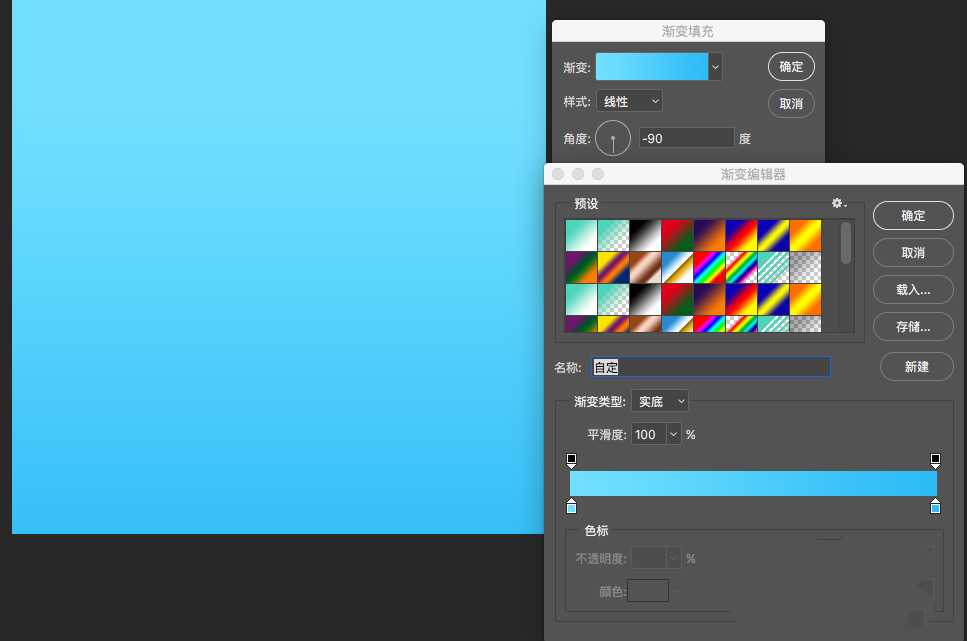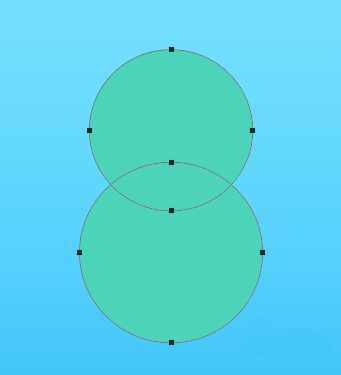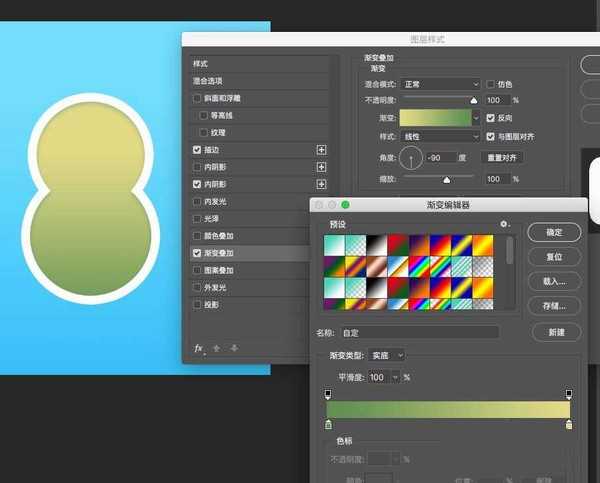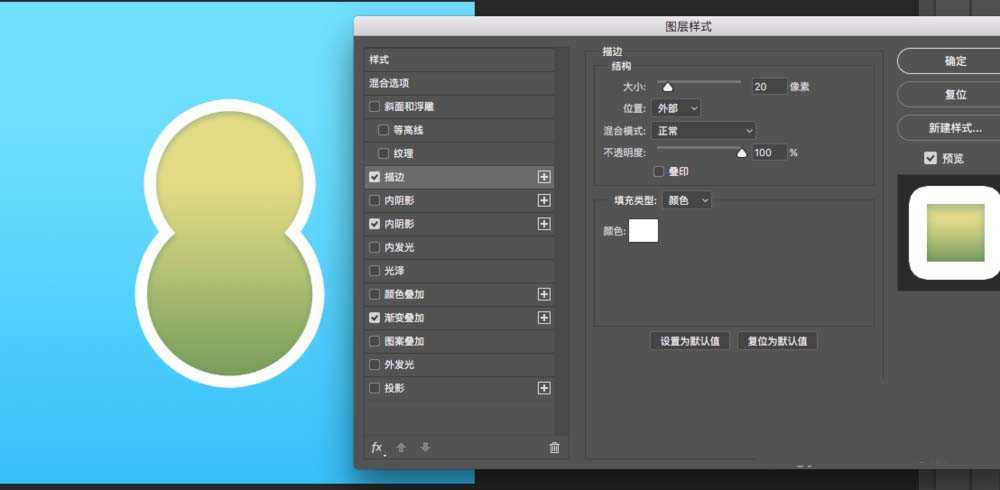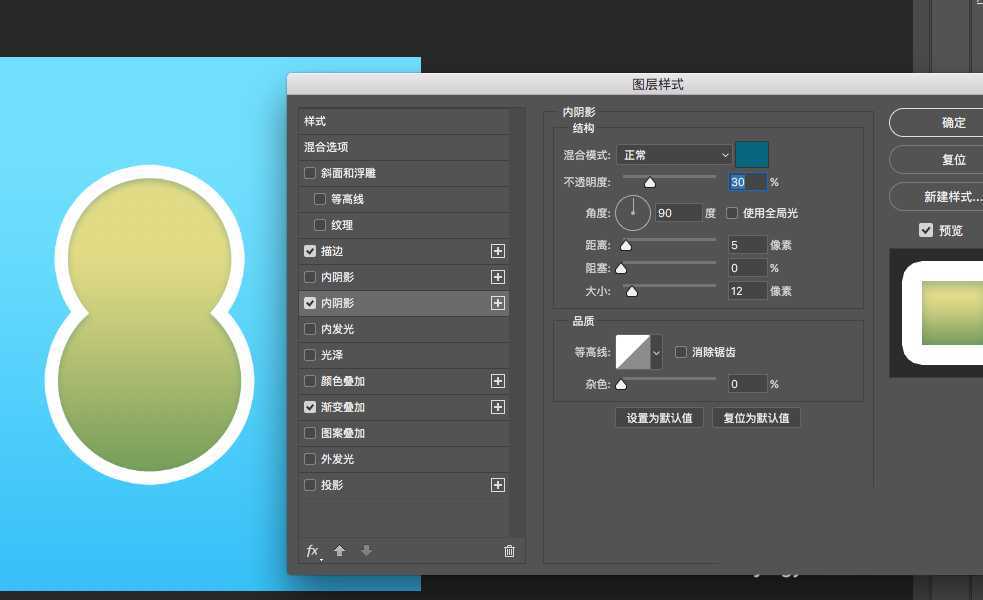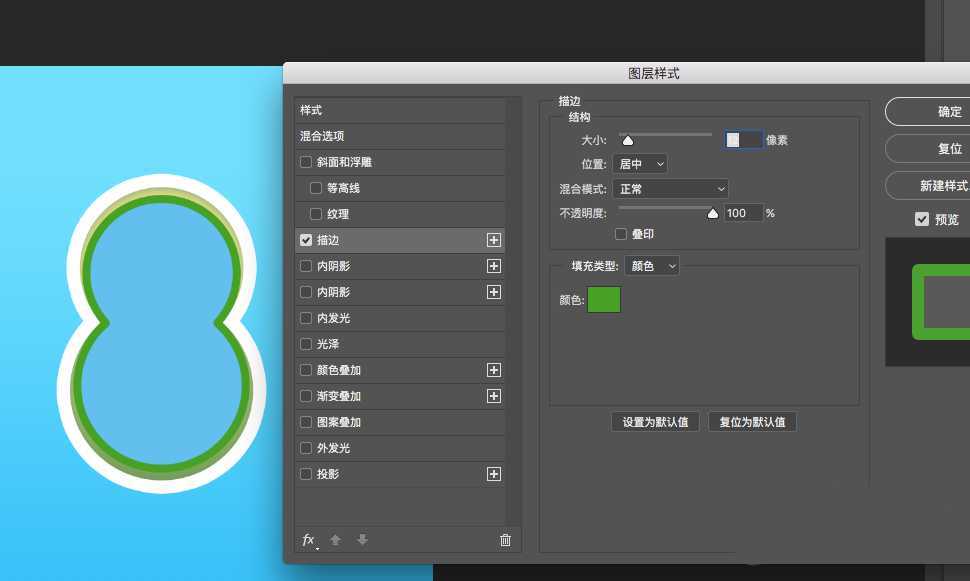DDR爱好者之家 Design By 杰米
ps中想要设计一款立体数字8,该怎么设计这个创意字体呢?下面我们就来看看ai设计立体数字的教程。
- 软件名称:
- Adobe Photoshop CC 2018 v19.0 简体中文正式版 32/64位
- 软件大小:
- 1.53GB
- 更新时间:
- 2019-10-24立即下载
1、启动软件之后,新建一个空白画布,背景设置渐变填充,然后画两个圆形图案,画第二个圆的时候按住shift键,可以让两个圆同处一个图层上
2、如图所示给出了数字的基础图形,添加图层样式,渐变叠加、描边和阴影,具体数值可以根据自己的需要调节设置
3、将刚刚的图层再复制一层出来,适当缩小,删除原先的图层样式,之后添加一个12像素的白色描边。再提供一个桂花素材,剪切蒙板到形状中。
4、接着咱们来做数字的内圆。画一个正圆,填充为深蓝色,透明度修改为40%,再添加一个20像素的白色描边。复制一层出来,放置下一层,将填充的透明度调为0%,白色描边改为绿色,并将图层,下移一点。用同样的方法,制作出下面的内圆。
5、再添加一个投影的效果,将最大的数字图形复制一层,合并形状组件,使用路径选择工具选中,按住alt键拖动复制,选择运算减去顶层形状,适当降低透明度。再复制一层,填充色设置为深蓝色,调低透明度
6、到了此步,图形设计基本完成了,这时候可以适当添加背景,例如绿叶作为装饰效果
以上就是ps给数字8添加艺术字效果的教程,希望大家喜欢,请继续关注。
相关推荐:
PS怎么设计绚烂的英文填充的数字?
ps怎么设计一款折叠数字的字体效果?
ps竖排文字中的数字怎么横排? ps直排内横排功能的使用方法
DDR爱好者之家 Design By 杰米
广告合作:本站广告合作请联系QQ:858582 申请时备注:广告合作(否则不回)
免责声明:本站资源来自互联网收集,仅供用于学习和交流,请遵循相关法律法规,本站一切资源不代表本站立场,如有侵权、后门、不妥请联系本站删除!
免责声明:本站资源来自互联网收集,仅供用于学习和交流,请遵循相关法律法规,本站一切资源不代表本站立场,如有侵权、后门、不妥请联系本站删除!
DDR爱好者之家 Design By 杰米
暂无评论...
更新日志
2025年01月06日
2025年01月06日
- 小骆驼-《草原狼2(蓝光CD)》[原抓WAV+CUE]
- 群星《欢迎来到我身边 电影原声专辑》[320K/MP3][105.02MB]
- 群星《欢迎来到我身边 电影原声专辑》[FLAC/分轨][480.9MB]
- 雷婷《梦里蓝天HQⅡ》 2023头版限量编号低速原抓[WAV+CUE][463M]
- 群星《2024好听新歌42》AI调整音效【WAV分轨】
- 王思雨-《思念陪着鸿雁飞》WAV
- 王思雨《喜马拉雅HQ》头版限量编号[WAV+CUE]
- 李健《无时无刻》[WAV+CUE][590M]
- 陈奕迅《酝酿》[WAV分轨][502M]
- 卓依婷《化蝶》2CD[WAV+CUE][1.1G]
- 群星《吉他王(黑胶CD)》[WAV+CUE]
- 齐秦《穿乐(穿越)》[WAV+CUE]
- 发烧珍品《数位CD音响测试-动向效果(九)》【WAV+CUE】
- 邝美云《邝美云精装歌集》[DSF][1.6G]
- 吕方《爱一回伤一回》[WAV+CUE][454M]